Требования к формату и размеру фотографий
Чтобы фотографии отображались без обрезки и сжатия, необходимо задать подходящий формат и размер снимка. В правилах социальной сети прописаны требуемые пропорции кадров и разрешение для постов, историй и даже фото профиля.

Размеры постов
В ленте можно публиковать фотографии с различной ориентацией. Можно загрузить вертикальное, горизонтальное или квадратное изображение. В профиле все материалы будут отображаться в форме квадрата, однако при открытии картинки Instagram покажет исходный кадр без обрезки.
Чтобы снимки не теряли качество, нужно установить правильное соотношение сторон:
- Формат: для горизонтальных изображений — 1,91:1, вертикальных — 4:5, квадратных — 1:1.
- Разрешение: для горизонтальных — 1080 × 566 px, вертикальных — 1080 х 1350 px, квадратных — 1080 × 1080 px.
Что будет, если загрузить картинку «как есть», без настройки разрешения? При публикации снимков с шириной менее 320 пикселей Instagram автоматически увеличит разрешение картинки. Из-за этого на фото появится цифровой шум и пиксельные участки.
При загрузке больших снимков социальная сеть уменьшит ширину до 1080 пикселей. В таком случае может снизиться детализация и контраст фото.

Как будут выглядеть публикации в разной раскладке
Соотношение сторон в Историях
В Историях для правильного отображения картинки нужно публиковать контент с вертикальной ориентацией. Горизонтальный или квадратный материал будет обрамлен либо чёрными полями, либо они подстроятся под преобладающий цвет изображения.
Требуемые свойства для сторис:
- Формат: 16:9.
- Разрешение: 1080 × 1920 точек.
- Величина медиа: до 30 МБ.
И кстати, фотографии будут отображаться в сторис в течение 5 секунд. Вы не сможете изменить длительность показа медиа.

Как выглядят снимки в разном положении в Сторис
Разрешение фото профиля
Аватар профиля в социальной сети отображается в виде круга, но на сам сервер загружается квадратная картинка. Лучше всего обрезать снимок самостоятельно, так как платформа автоматически удаляет края изображения и может срезать важные части кадра.
У аватарки размер зависит от того, где открыт профиль:
- при просмотре на смартфоне — 110 х 110 px;
- в браузере на компьютере — 180 х 180 px;
- при выдаче результатов поиска — 40 х 40.

Автоматическая обрезка фото с различными пропорциями
Как выложить длинное видео через компьютер
Через ПК удастся выложить клип на нескольких минут. Пользователи могут применять различные софты или онлайн-приложения для этого.
Программа Movavi
Одним из популярных приложений для Windows, позволяющим разделить видео на части, считается Movavi.
Программа–видеоредактор Movavi
Чтобы загрузить stories, необходимо:
- Скачать и установить программу;
- Открыть ее и добавить нужный клип для нарезки;
- Сохраненный файл опубликовать в своем аккаунте в Instagram.
Movavi дает возможность сделать нарезку клипов, а также наложить музыку и эффекты.
Онлайн-сервисы для нарезки видео на кадры для инстаграма
Для удобства можно воспользоваться онлайн-редакторами, чтобы разбить длинный клип на части для сторис. Плюсом онлайн редакторов является то, что сервисы работаю в браузере и не требуют установки на компьютер дополнительных программ. Облачные решения постоянно обновляются и пополняются новыми функциями. Минусом является регистрация и оплата некоторых дополнительных функций, но основной инструментарий для нарезки и редактирования роликов доступен бесплатно.
Video cutter
Здесь доступна функция быстрой обрезки видео для инстаграма.
Video cutter
Программа предлагает пользователям массу возможностей:
- автоматическое кадрирование клипов;
- поворот видеороликов;
- конвертирование клипов в любые форматы;
- использование дополнительных спецэффектов.
Обратите внимание! Весь функционал Video cutter доступен пользователям бесплатно. Перейти на Video cutter
Перейти на Video cutter
Clideo
Clideo
Онлайн-редактор для видеороликов имеет следующие опции:
- наложение музыки;
- использование эффектов;
- поворот роликов;
- конвертация в другие форматы;
- добавление субтитров;
- создание слайд-шоу;
- замедление и ускорение.
Как обрезать и добавить длинное видео в истории с помощью Clideo:
- Заходим на сайт приложения;
- Загружаем нужный файл из галереи;
- Накладываем дополнительные эффекты, используем графический редактор (при необходимости);
- Сохраняем файл и публикуем его в истории.
Приложение работает бесплатно.
Перейти на Clideo
Fastreel
Позволяет бесплатно редактировать видео для stories, накладывать спецэффекты, делать слайд-шоу, менять форматы видеороликов. Сервис предлагает пользователю готовые шаблоны для редактирования клипов.
Fastreel
Дополнительные возможности:
- замедление и ускорение роликов;
- добавление музыки;
- удаление водяных знаков;
- сжатие клипов.
Работать с сервисом несложно, для редактирования нужно:
- Зайти на сайт Fastreel;
- Загрузить клип из галереи;
- Обрезать и отредактировать его;
- Сохранить результат удобным способом.
Далее видео можно добавлять в сторис.
Перейти на Fastreel
Оптимальные параметры для видеоролика
О них уже было написано выше. Стоит ещё рассказать о том, с какими проблемами сталкивается большинство пользователей. Качественную съёмку сложно получить с первого раза.
Надо помнить, что ролик можно снять по частям, как с помощью телефона, так и в специальных приложениях. Для самого Инстаграм достаточно зайти в социальную сеть и нажать на кнопку, отвечающую за съёмку роликов. Кнопку просто отпускают, если процесс съёмки надо приостановить. И потом смотрят, как обновилась лента.
Главное – правильно обыграть паузы между фрагментами видео. Тогда резкость будет проще убрать, а ролик станет смотреться более органично. Часто приходится делать десятки и сотни дублей, чтобы получилось, как надо
Следующие рекомендации помогают сохранить необходимые параметры, не важно, какие поддерживаемиые видеоролики выкладываются:
- Плавное перемещение камеры без рывков.
- Лучше делать монтаж видео с разных ракурсов и на первых порах избегать съёмки в движении вообще. Выберите подходящие инструменты.
- Для процесса владельцы берут только специальные приспособления, съёмки с рук исключены. В противном случае ситуацию не исправить, даже если владелец решит преобразовать материал с помощью конвертации.
Дополнительно перечислим проблемы, с которыми пользователи сталкиваются владельцы на практике.
- Отсутствие звука. Иногда это предусмотрено с самого начала, тогда достаточно нажать на кнопку. Характеристики программы на это не влияют.
- Нет записи загруженного ролика, даже в новой версии приложения. Эту проблему легко решить обновлением операционной системы. Такие функции поддерживаются почти всеми.
- Тормоза при воспроизведении, либо полный отказ от работы. Часто связано с тем, что используется устаревшая версия программы. Её настройка помогает исправить такую проблему, как ухудшение.
- Ролик не загружается, пользователя выбрасывает к зелёному экрану. Тогда стоит попробовать очистить кэш, а потом заново запустить приложение. И посмотреть, будет ли поддерживаться функция.
Если показатели видео не подходят нужный уровень корректируется автоматически. Но такая конвертация способствует общему ухудшению. С этим пока ничего нельзя сделать. Известны только причины.
Если ролик качественный – он улучшает продвижение. Использование сторонних приложений для конвертации помогает получить лучшие результаты.
Если видео разрабатывается не самостоятельно, а для этого привлекают сторонних исполнителей – лучше сразу оговорить, какие используют форматы и решения, как будет налажено продвижение в дальнейшем. Тогда будет проще понять, чего ожидать в итоге, каким будет видеофайл.
Видеообзор:
- https://instagramer.info/pomoshh/pochemu-instagram-portit-kachestvo-fotografij-kak-vylozhit-zagruzhat-bez-poteri-sdelat-chtoby-ne-portil-i-ne-szhimal-chto-delat-kak-uluchshit-i-sohranit
- https://instaved.ru/pochemu-instagram-uhudshaet-kachestvo-fotografij/
- https://socialbus.ru/pochemu-instagram-portit-kachestvo-fotografij/
- https://IT-here.ru/apple/plohoe-kachestvo-v-instagram-vot-chto-delat/
- https://oinste.com/pochemu-instagram-portit-kachestvo-fotografij-kak-zagruzit-foto-bez-poter/
- https://instagrami.ru/instrukcii/pochemu-plohoe-kachestvo
Основные ошибки загрузки сторис в Инстаграм
Баги в IG возникают достаточно часто. Каждый второй инстаграмер сталкивается с такими проблемами:
- Аватарка не загружается.
- Контент грузится очень медленно.
- Ролик не грузится полностью или публикуется в очень плохом качестве.
- Истории в приложении постоянно “слетают”.
- Пользователь не может загрузить карусель IG.
Вы регулярно или время от времени сталкиваетесь с такими трудностями. В таком случае статье будет для вас максимально полезной. Рассмотрим самые частые поводы проблем с загрузкой stories:
- Недостаточный объем памяти на смартфоне. Специалисты рекомендуют очистить кеш. Достаточно удалить приложения, которыми вы не пользуетесь. Можно попробовать выполнить перезагрузку гаджета или сбить его настройки “до заводских”. У вас Андроид? Попробуйте переместить нужную информацию, в том числе приложение IG, на карту памяти. Такие действия помогут решить временные трудности.
- Низкая скорость интернета. Чтобы без проблем постить контент в любом виде, необходимо стабильное подключение к сети и скорость интернета не менее 1 Мбит/с. Как это проверить? Достаточно переключиться на мобильный интернет и выполнить те же действия.
- Старая версия приложения. Инстаграм постоянно делает обновления. Ваша задача — время от времени делать обновления на платформе Play Market (для андроида) или App Store (для Айфона). Необходимо найти соответствующий значок и нажать кнопку “обновить”. Не хотите периодически возвращаться к этому процессу? Установите автоматические обновления соцсетей. Это избавит от необходимости регулярно отслеживать изменений, позволит раз и навсегда избавиться от неактуальных версий приложений.
- Некорректная работа соцсети. Достаточно часто в работе самой программы возникают неточности. Необходимо заново установить программку. Все данные, фото видео будут временно храниться на сервере медийной площадки. Не стоит переживать по поводу потери информации. Это не повредит вашему становлению блогером и продвижению аккаунта.
Можно ли выложить видео больше одной минуты в Instagram
Платформа Instagram принадлежит бренду Facebook. Сейчас руководители размышляют о введении на сервисе новых, усовершенствованных функций. Существует вероятность, что скоро у пользователей сети появится возможность загрузки в аккаунты видеофайлов часовой продолжительностью.
Пользователям наверняка понравится такое нововведение. Сейчас Инстаграм отличается довольно жёсткими рамками относительно продолжительности загруженных видеороликов.
Идея об отмене моратория на длинные видеоролики появилась у руководителей сервиса после встречи с производителями и издателями контента. Пришли ли стороны к какому-либо конкретному соглашению пока не сообщается. Скорее всего, о том сколько по времени можно выкладывать видео в инстаграмм в будущем (будет опционал поддерживать 60-минутные видеофайлы иди все останется по прежнему) юзеры узнают из блога компании.
1) Пост в ленте (In-Feed)
Instagram поддерживает практически все форматы видео и не заявляет о каких-либо ограничениях, но рекомендует для загрузки два: MP4 и MOV. Полный список поддерживаемых форматов можно посмотреть здесь. Максимальное разрешение для видео в Instagram — 1080 P.
В ленту можно загрузить видео с квадратной, горизонтальной и вертикальной ориентацией. Вы можете выбрать видео любого формата, размером не более 4 Гб и продолжительностью до 60 секунд. Ниже указаны рекомендации по размерам к видеороликам разной ориентации:
· Квадрат: размер от 600*600 пикселей; соотношение сторон — 1:1.
· Горизонтальная ориентация: размер от 600*315 пикселей; соотношение сторон — 1,9:1;
· Вертикальная ориентация: размер от 600*750 пикселей; соотношение сторон — 4:5.
Сразу скажем, что вертикальное видео для публикации в ленте — не самый лучший выбор. Такой ролик занимает собой практически весь экран мобильного устройства, отодвигая вниз блок с лайками и комментариями.
Как загрузить видео в ленту?
Чтобы загрузить видео в ленту Instagram, нажмите на квадратик внизу экрана, а затем выберите нужное видео в «Галерее». Если вы готовы сразу снять и выложить видео, нажмите «Видео» и начните съемку.
Можно обрезать видео до минуты или короче, выбрав самый удачный отрывок, прямо в редакторе Instagram, а также наложить фильтр. Сделайте подпись, установите геометку и все, что вашей душе угодно — и публикуйте как обычный пост!
Рекомендации и советы
Рекомендованное разрешение обложки 420×654 px, соотношение сторон – 1:1,55 px; формат – png, jpg. Если размеры сторон выходят из указанных пределов, часть обложки выпадет из зоны видимости, при малом разрешении картинки мелкие детали будут плохо различимыми.
Звуковая дорожка также должна соответствовать определенным параметрам:
- прогрессивная развертка;
- стерео или 5,1 + стерео;
- частота дискретизации 48 кГц или 96 кГц.
Обрезать видеоролик можно через конвертер, видеоредактор или через Инстаграм во время его публикации (вкладка«Укоротить»). Перетащите ограничители с обеих сторон в нужные положения.
Чтобы снятое на профессиональное оборудование видео соответствовало требованиям Инстаграма, сервис автоматически его конвертирует, на что требуется время. Если файл определенного формата загрузить не удается, попробуйте пережать его при помощи видеоконвертера.
Подогнать параметры видеофайла под требования сервиса можно при помощи веб-приложения Webservice.online, офлайн конвертера для мобильных устройств и компьютера, например, русскоязычного Movavi Video Converter.
Снятые на планшет или смартфон видеоролики можно публиковать в Инстаграме без проблем. Если они возникают, воспользуйтесь программой или веб-сервисом для конвертирования видео.
Cколько минут видео можно загрузить в инстаграм 2019
Позитивные перемены в Instagram уже наступили. К 2019 году платформа, наконец, расширила возможности работы с файлами в видеоформате. Максимальная продолжительность видео наконец-то увеличилась до 1 минуты.
Предпосылкой для такого нововведения стало увеличение на 40 % времени, которое пользователи стали затрачивать на просмотр видео. Администрация компании считает, что длительные видео сделают контент интереснее и предоставят больше возможностей для публикации интересных историй.
Еще одним плюсом стала возможность склейки нескольких коротких роликов в один. Раньше возможная длина личных видеозаписей не должна была превышать четверти минуты. Для рекламодателей было сделано исключение — их ролики могли длиться полминуты.
Также в самом начале работы Инстаграма можно было выкладывать только фото квадратной формы. Сейчас подписчики получили возможность делиться видео и снимками в прямоугольном формате. Также Инстаграм постепенно водит алгоритмическую ленту вместо хронологической.
Помимо вопроса, сколько минут видео можно загрузить в инстаграм, хотелось бы упомянуть ещё одну полезную опцию — возможность обрезки видеофайлов до необходимой продолжительности в самой соцсети. Чтобы укоротить видеоролик, достаточно нажать соответствующую кнопку. Если же пользователь хочет, чтобы ролик длился не более одной минуты, но отличался максимальной содержательностью, отредактировать его он может при помощи сторонних сервисов. Обрезка в Инстаграм, к сожалению, не всегда соответствует ожиданиям.
Как выложить длинное видео в инстаграм – вопрос, интересующий пользователей фотосети. Согласно установленным правилам, в социальную сеть разрешается залить ролик, продолжительность которого не превышает минуты. Часто этого мало и появляется желание загрузить видео больше установленного минимума, чтобы лента стала полезной. В статье вниманию представлены самые легкие варианты решения подобной проблемы.
Почему сторис в Инстаграм плохого качества
Перечисленные выше проблемы касаются смартфонов, работающих практически на всех платформах. Однако многие владельцы аппаратов на операционной системе Android задают в поддержку вопросы о том, почему в Инстаграме фото плохого качества размещаются в сторис. Однозначного ответа на данный вопрос нет, но изменения могут быть связаны со следующими факторами:
- слишком большое разнообразие аппаратов, работающих на данной операционной системе;
- множество устаревших устройств, не позволяющих обновить программу до последней версии;
- низкое первоначальное качество изображений, полученных с камеры слабого разрешения.
Качество “истории” может также изменяться за счет используемой камеры. В большинстве случаев блогеры и активные пользователи социальной сети делают записи непосредственно с фронтального объектива, который в больш![]()
Чтобы избавиться от этой неприятности, воспользуйтесь программой InstaSize. В нём получится подогнать параметры снимка под пост в Instagram.
Почему истории в Instagram расплывчаты — возможное решение?
Прежде всего, мы рассмотрим некоторые основные причины, а затем перейдем к более сложным.
Рекламные объявления
Метод 1. Проверьте подключение к Интернету
Когда вы используете мобильные данные или немного медленную сеть Wi-Fi, ваши истории могут выглядеть размытыми. Причина этого в том, что Instagram автоматически снижает качество историй, если скорость интернета низкая во время загрузки.
Из-за этого ваши истории кажутся вам нормальными во время загрузки, но после загрузки качество ухудшается. Поэтому мы настоятельно рекомендуем вам проверить скорость вашего интернета, и, если она низкая, сменить сеть и повторно загрузить истории, чтобы исправить проблему размытия.
Метод 2: отрегулируйте настройки данных Instagram
В Instagram есть функция, которая ограничивает использование данных, если пользователь находится в мобильной сети. Благодаря этой функции пользователь может сохранять свои данные и использовать Instagram. Сначала это звучит великолепно, но у этого есть недостаток. Из-за ограниченного разрешения на использование данных ваши истории также пострадают.
Если ваши истории становятся размытыми и низкого качества, вам следует отключить функцию сохранения данных при загрузке историй. Сделать это довольно просто. Просто выполните шаги, указанные ниже.
Прежде всего, откройте приложение Instagram и коснитесь значка своего профиля, который находится в правом нижнем углу экрана.
Рекламные объявления

На странице профиля вы увидите вариант «еще» с символом из трех горизонтальных линий. Нажмите на него. Это откроет новое меню сбоку. Нажмите на параметр настройки в этом меню.
Теперь на следующем экране вы увидите различные варианты настроек; нажмите на опцию учетной записи.
Рекламные объявления
Это приведет вас к следующему экрану, где вам нужно найти параметр с именем «Использование сотовых данных» и нажать на него. Наконец, вы увидите кнопку-переключатель справа от опции сохранения данных. Нажмите на эту кнопку, чтобы выключить ее.
Это все, что вам нужно сделать, чтобы отключить функцию экономии трафика. Таким образом, вы сможете исправить проблему размытой истории.
Метод 3: используйте камеру Instagram
Видите ли, приложение камеры вашего телефона может быть хорошим, но это тоже может быть проблемой. Чтобы быть более конкретным, ваше приложение камеры по умолчанию настроено на выбор наилучшего изображения с помощью камеры. Это означает картинку с высоким разрешением в результате.
Instagram позволяет загружать истории в максимально возможном качестве, но и этому есть предел. Это означает, что если изображение больше, чем должно быть, Instagram автоматически сделает его размытым, уменьшив разрешение.
Чтобы избежать этих проблем, используйте камеру приложения, поскольку она настроена в соответствии с потребностями приложения. Проще говоря, камера Instagram делает снимок в формате, удобном для приложения. Таким образом, нет необходимости снижать качество, и проблема размытых сюжетов будет решена.
Метод 4: обновите приложение Instagram
Приложение Instagram обновляется само, когда ваше устройство подключено к сети Wi-Fi. Иногда все идет не так, и приложение не обновляется автоматически. Если ваше приложение Instagram не последней версии, ваши истории могут выглядеть хуже.
Это происходит из-за различий в версиях приложения. Поэтому вам следует как можно скорее установить последнюю версию приложения, чтобы загружать истории самого высокого качества.
Метод 5. Измените размер фотографий перед загрузкой
Как мы обсуждали ранее, Instagram позволяет загружать изображения хорошего качества, но есть предел. Если быть более конкретным, Instagram позволяет загружать фото с максимальным качеством 1080 пикселей. Это означает, что если ваши изображения более высокого качества, они будут сжаты до 1080p, и это может сделать их размытыми.
Чтобы решить эту проблему, вы можете изменить размер изображений до 1080p с помощью любого стороннего приложения для редактирования фотографий. Picsart, Snapseed и Adobe Lightroom Mobile — одни из лучших приложений для настройки качества изображения.
Как загрузить длинное видео в историю на устройствах iOS
Разбить загруженное для сторис видео на части можно на телефонах с операционной системой iOS. Для этого необходимо воспользоваться стандартным функционалом Instagram или специальными приложениями-редакторами, которые можно скачать в App Store.
Cutstory
Позволяет вставлять ролики в сторис с наибольшей длительностью. Добавляемые клипы можно обрезать, отредактировать, наложить эффекты. Cutstory разбивает длинные stories на мелкие фрагменты.
CutStory
Основной функционал приложения работает бесплатно. Дополнительные опции видеоредактора доступны по подписке, стоимость которой составляет 75 руб. Программа поддерживает видео любых форматов. Cutstory предоставляет пользователям бесплатные спецэффекты. Все нарезанные клипы сохраняются в галерее в хронологическом порядке.
Скачать: App Store
Continual For Instagram
Это платная программа с функцией нарезки и редактирования роликов для инстаграма. Редактор автоматически разделит клип после загрузки на небольшие части. Continual For Instagram поддерживает все форматы видеороликов и сохраняет их качество.
Continual fo Instagram
Скачать: App Store
CROP VIDEO: Trim – Cut Videos
В приложении можно нарезать ролики до нужного размера с сохранением качества. Однако указывать длительность каждого фрагмента придется самостоятельно.
CROP VIDEO: Trim & Cut Videos
Дополнительно пользователи могут убирать водяные знаки, добавлять на видеоролики спецэффекты, накладывать музыку. Расширенный функционал программы доступен по платной подписке. Приложение позволяет сделать видеонарезку и поменять формат файла. Все клипы автоматически сохраняются в галерее.
Скачать: App Store
Youcut
Бесплатно разделяет видео на мелкие части для сторис. Софт дает возможность конвертировать ролики в любые форматы, накладывать эффекты, использовать опцию замедления и ускорения. С помощью Youcut можно убрать водяные знаки, наложить на клип музыку.
YouCut
Скачать: App Store
Параметры видео для загрузки в Инстаграм
По рекламе Инстаграм – онлайн-инструмент, упрощающий до нескольких кликов размещение информации. Мобильные устройства не доставляют хлопот при работе с роликами. Но что делать тем, кто пользуется планшетами или компьютерами для обработки такой информации?
Необходимо знать, какие параметры и как выставлять, чтобы при выкладывании информации не возникло проблем. Например, когда в Инстаграм портится качество видео.
Качество съёмки
Официально Инстаграм рекомендует использовать кодек, который обозначается, как H.24. Это инструмент, сохраняющий оптимальное сочетание между небольшими размерами и качеством. Таково главное требование к информации, но не стоит забывать о других технических нюансах, связанных с форматами видео в Инстаграм.
Битрейт
Социальная сеть Инстаграма ориентирована на мобильные платформы, в чём отличительная черта и скрывается. Отдельный контроль – за тем, чтобы весь публикуемый материал сочетался с экранами маленьких размеров. Выполнение правил связано с жёсткими требованиями у видео. Для обычных пользователей пока доступен только частичный контроль процесса, приёма информации
Какой формат видео используют, не важно
Речь идёт и о битрейте роликов. Так называют количество данных, которые передаются за секунды или минуты. Оптимизация информации со стороны платформы автоматическая, что меняет и результаты. Загрузка видео с битрейтом 1 000 кбит/сек приводит к ухудшению характеристик. Сохранить оптимальные показатели проще, если выбрать 3 000 килобит/сек. 3 500 – для загрузки это уровень максимум, такое правило распространяется на каждый формат видео для Инстаграм.
Разрешение
600 на 315 пикселей – минимальное разрешение видео для Инстаграм, если ориентация идёт по горизонтали. 600х600 – для квадратов. 600х750 – вертикальные. 1080p – максимум вне зависимости от размещаемой информации. Параметры видео по соотношению сторон выглядят следующим образом:
- Горизонтально: 4:5.
- Вертикально: 1,9:1.
- Квадрат: 1:1. Почему выбрали такие варианты, непонятно.
Длительность ролика
Максимальная продолжительность при любом формате доходит до 60 минут. Рекомендуется делить эту цифру на 2
Ведь зрители легко переключают своё внимание от одного материала к другому. Пока что существующие ограничения расширять никто не планирует, загружать видео надо по старым
В сторис легко добавлять файлы, которые длятся до 15 секунд. Но Инстаграм портит качество видео, если не следить за загрузками. До 1 часа могут длиться прямые эфиры. Размер не имеет значения.
60 минут составит длительность и для тех, кто пользуется IGTV как платформой. Но только знаменитости, либо подтверждённые профили получают доступ. Пока для обычных пользователей действует ограничение – видео для Инстаграма не больше 15 минут.
На рынке приложений начали появляться решения, благодаря которым продолжительность видео может расширяться, либо укорачиваться.
Вот некоторые программы для iOS, чтобы загружать на Instagram:

- Video Trim & Cut.
- 1min + for Instagram
- Continual for Instagram.
Для Андроид тоже есть некоторые приложения к видео:
- YouCut.
- VideoSplitter – Story Split. Эта программа будет поддерживать разные файлы.
- VidTrim.
Главное предназначение большинства приспособлений – выделение 15-секундных отрезков с дальнейшим размещением. Плохое качество видео любого формата не принимается.
Как улучшить качество видео для Инстаграма
Чтобы убрать плохое качество в Сторис Инстаграма, можно скачать мод GBInsta. В его задачи входит настройка темы, загрузка исходного качества и другие пользовательские настройки. Второй способ – обновить приложение и снимать только через стандартную камеру.
Способы, как улучшить качество видео в Инстаграме:
- скачать и установить мод. Удаление оригинальной версии не требуется;
- съемка только через стандартную камеру смартфона;
- обновление приложения и ОС.
Чтобы проверить, заключается ли проблема в самом Инстаграм, нужно сохранить видео через InShot в качестве 720 или 1080. Если при размещении изменится качество – это будет заметно по появившимся пикселям.
Способ 1: Обновить приложение
В старых версиях Инстаграма было снижено качество и возможность загрузки широкоформатных изображений. Пользователю нужно было заранее сжимать картинки и клипы, чтобы опубликовать их в социальной сети.
Как обновить Инстаграм, если отсутствуют новые версии в Play Market или AppStore:
- скачать взломанную версию;
- установить iTunes и обновить через него.
На Андроид подойдут взломанные версии, которые доступны на сторонних сайтах. Чтобы проверить текущее обновление, нужно зайти через компьютер в Play Market и посмотреть дату добавленной версии. Благодаря этой информации, в списке Aptoide можно отыскать новые версии.
Как установить Instagram через Aptoide:
Теперь, нужно установить приложение также, как и стандартное. Приложение Aptoide предназначено для скачивания и установки взломанных версий. Также, владелец смартфона найдет ранее заблокированные инструменты для работы с Инстаграмом.
Способ 2: ToolKit
Приложение Gbox ToolKit доступно в Play Market, предназначено для работы в социальной сети. В доступных сервисах есть обрезка и улучшение качество видео.
Чтобы опубликовать через ToolKit:
- Зайти в Play Market – ввести Gbox ToolKit for Instagram.
- Скачать и установить – авторизоваться с помощью логина и пароля.
- Выбрать в списке инструментов: «Video Splitter».
- Обрезать видео к нужному времени – нажать: «Опубликовать в Stories».
Автоматически будет создан материал для размещения во временных публикациях. Владелец страницы также, может указать размещение в Ленте.
Другие распространенные проблемы с видео в Инстаграм
Некоторые люди сталкиваются с проблемой ухудшения качества видео при загрузке в Инстаграм. Обычно неполадки происходят по этим причинам:
- При эксплуатации различных сторонних программ для съемки и монтажа видеоролика. Дополнительная обработка всегда снижает качество записи, из-за этого появляются ошибки и шумы. Тогда необходимо сменить софт на более качественный.
- Загрузка видео при плохом соединении с сетью может значительно замедлиться или вовсе остановиться. Значит, стоит подождать лучших условий для загрузки файла.
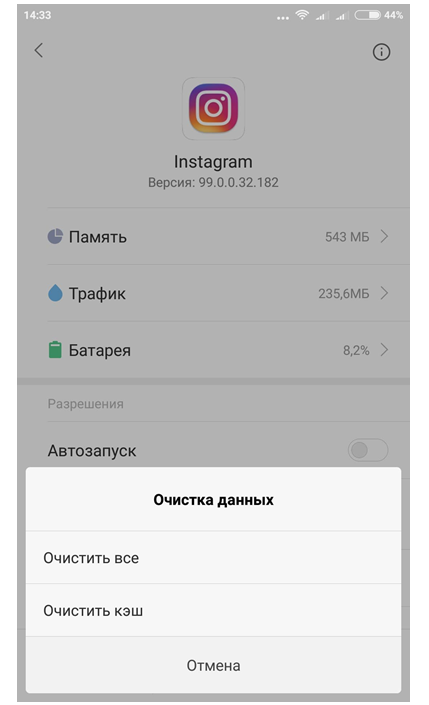
- Довольно часто видео, записанное на камеру телефона, сохраняется в формате mp4, однако наилучшим форматом файла для социальной сети является mov, поэтому Инстаграм не показывает видео в надлежащем качестве. Эту проблему можно решить через онлайн-конвертер, которые легко преобразуют одно расширение в другое.
Если вы заинтересованы в увеличении количества лаков, подписок, а также комментариев под вашими записями, обратите внимание на следующие сервисы:
- Tooligram;
- Zengram;
- Bosslike;
- Likemania.
С их помощью вы сможете быстро поднять активность в своем профиле, заплатив за аудиторию очень приятные цены.
Обзор топового сервиса продвижения в Инстаграм смотрите здесь.
































